Организации, которые используют в своей деятельности товарно-материальные ценности (ТМЦ), иногда сталкиваются с проблемой «нехватки» товара в программе 1С. В результате пользователь не может завершить операцию проведения документа. Причины появления отрицательных остатков различны, а поиск и устранение могут занять длительное время. Практика создания документов без проведения не используется уже давно, ее заменил встроенный механизм в 1С Контроль остатков.
Рассмотрим:
- как настроить контроль отрицательных остатков в 1С 8.3;
- как отключить контроль остатков в 1С 8.3;
- как исправить отрицательные остатки в 1С.
[jivo-yes]
Содержание
Учет остатков в 1С
Методика учета количественных остатков в разных конфигурациях 1С отличается. Это связано со спецификой предметной области, на которую ориентирована программа. Среди самых используемых в хозяйственной деятельности выделяют конфигурации:
- 1С:Бухгалтерия 3.0;
- 1С:Управление торговлей 11.4;
- 1С:Комплексная автоматизация 2;
- 1С:ERP Управление предприятием 2.
Бухгалтерия больше нацелена на формирование регламентированной отчетности, стоимостной учет ТМЦ в ней ведется совместно с количественным. В остальных трех конфигурациях складской учет ведется обособлено от финансов. Поэтому для рассмотрения учета остатков выбраны две конфигурации 1С:Бухгалтерия 3.0 и 1С:УТ 11.4.
Контроль остатков в 1С:Бухгалтерия 3.0
В конфигурации Бухгалтерия 3.0 для хранения данных по остаткам и оборотам ТМЦ используется регистр, содержащий данные в количественном и стоимостном выражении с привязкой к счетам бухгалтерского учета. Посмотреть движение товаров по счетам можно через кнопку Дт/Кт, расположенную журналах и в формах документов.
Получите понятные самоучители 2026 по 1С бесплатно:
Полный список всех движений ТМЦ отражен в Журнале проводок, расположенном в разделе Операции. В этом перечне присутствуют и другие хозяйственные действия.
Счета учета ТМЦ являются активными, по правилам бухучета они не должны иметь отрицательное конечное сальдо. Если включена опция Контроль отрицательных остатков в 1С 8.3, то при проведении (перепроведении) документа вычисляется остаток товара после операции списания. При обнаружении минусов пользователю выдаются сообщения:
- ошибка «Не удалось провести документ [Документ]»;
- информационное окно с указаниями недостающего количества и номер строки.
Посмотреть актуальные остатки в 1С:Бухгалтерия можно через отчет Остатки товаров в разделе Склад либо используя стандартные бухгалтерские отчеты.
Контроль остатков в 1С:Управление торговлей 11.4
В УТ количественные остатки и обороты ТМЦ хранятся отдельно от себестоимости в специальных регистрах:
- Товары организации — количество товаров в разрезе организаций;
- Товары на складах — текущие остатки на складе;
- Свободные остатки — остатки товаров, доступные для продажи, перемещения и т. п.
Для просмотра записей по регистрам, которые образовались после проведения документа, перейдите в Отчеты — Движения документа. Кнопка есть в журнале и в форме документов.
Сформируется отчет с записями, которые программа сделала по данному документу в регистрах.
Чтобы получить в программе остатки по товарам, откройте отчет: Склад и доставка — Отчеты по складу — Ведомость по товарам на складах.
Отрицательные остатки в 1С как исправить
Отключенная функция контроля отрицательных остатков может привести к:
- пересортице одного товара и недостаче другого. Например, если пользователь вместо требуемой позиции занесет в документ сходную по наименованию. В результате по реализованной номенклатуре образуется минусовой остаток, а по требуемому товару в программе — излишек;
- изменению налоговых сумм, когда отрицательные остатки выявили поздно в уже закрытом налоговом периоде;
- неправильному расчету себестоимости товара.
Минусовые количества в отчетах сигнализируют о нарушениях в учете. Внимание уделяют закрытию месяца, где не допускается наличие отрицательных остатков.
Если вы нашли отрицательные остатки в 1С 8.3 Бухгалтерия — как убрать их?
- Проверьте журналы приходных документов: поступление, перемещение, возврат и т. д. Если опция контроля отключалась для возможности списывать неоприходованный товар, то впоследствии пользователь может забыть зарегистрировать/провести приход.
- Причиной отрицательного остатка может быть неверно указанная номенклатура в реализации. Кроме недостачи образуется излишек по другому товару. В таких случаях оформляют два документа:
- Оприходование товаров для принятия к учету недостающих позиций;
- Списание товаров, чтобы убрать пересортицу.
После внесения корректировок воспользуйтесь функцией группового перепроведения (Операции — Сервис — Групповое перепроведение документов), чтобы данные корректно распределились по регистрам.
В УТ для исправления минусов в номенклатуре есть специальный помощник Финансовый результат и контроллинг — Сервис — Помощник исправления остатков товаров организаций.
Как отключить контроль отрицательных остатков в 1С
Ситуации с нехваткой остатков в 1С могут возникать по разным причинам и требуют времени для устранения. Иногда необходимо выписать, например, расходную накладную на товар, который по факту уже поступил на склад, но документы прихода еще не внесены. Для таких случаев в конфигурациях есть специальные настройки по контролю остатков. По умолчанию они всегда включены.
Механизм контроля остатков в типовых конфигурациях 1С применяется в документах, фиксирующих движение ТМЦ: расходные накладные, перемещение, списание, возврат и т. д. — если эта опция включена в настройках.
Как убрать контроль остатков в 1С 8.3 Бухгалтерия
Чтобы отключить контроль остатков в 1С 8.3 Бухгалтерия:
- перейдите в Администрирование — Настройки программы — Проведение документов;

- в окне настроек проведения документов отметьте пункт Разрешить списание запасов при отсутствии остатков по данным учета.
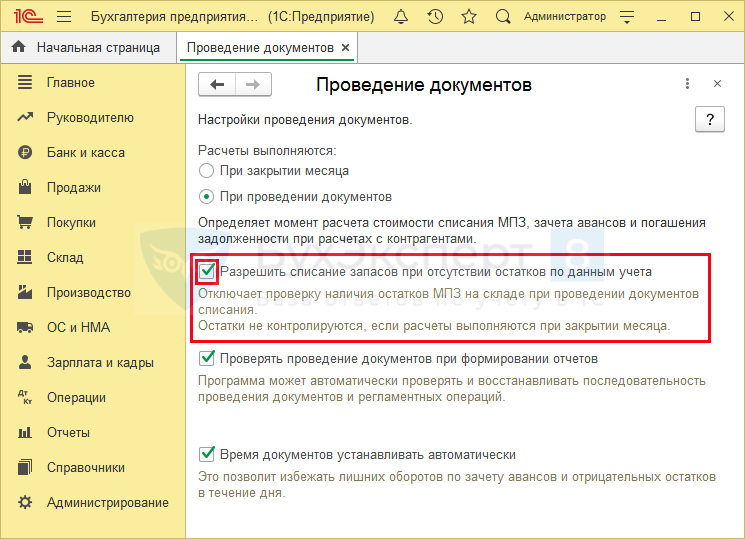
При включенной опции контроль остатков в 1С 8.3 Бухгалтерия распространяется на все организации, учет по которым ведется в этой базе. Сделать исключения нельзя.
Проведенные документы с дефицитом ТМЦ отражаются в хозоперациях частично: стоимость отсутствующих товаров не учитывается.
Рассмотрим на примере.
В 1С Бухгалтерия 3.0 отключен контроль остатков. Проведена расходная накладная с одной номенклатурной позицией, учетный остаток по которой 5 шт.
В движении документа не списалась себестоимость отсутствующего товара и нет документа поступления, что логично в данном случае, т. к. приход не заведен/проведен.
В отчете Остатки товаров у этой позиции конечный остаток необязательно будет минусовой. Показатели берутся на конец выбранной даты, поэтому минусы могут компенсироваться за счет оформленных в течение дня приходов.
Кроме того, при большом объеме номенклатуры отслеживать отрицательные остатки удобней в отдельном отчете. Специально для этих целей в 1С разработан Контроль отрицательных остатков, расположен в разделе Склад — Отчеты.
Если контроль отключен постоянно, чаще мониторьте остатки по отчетам.
В 1С:Бухгалтерия функция контроля остатков не распространяется на документы поступления: при редактировании или отмене проведения образование отрицательных остатков не проверяется.
Как убрать контроль остатков в 1С Управление торговлей 11.4
В конфигурациях 1С УТ для отключения контроля остатков:
- Перейдите в НСИ и администрирование — Настройка НСИ и разделов — Финансовый результат и контроллинг.
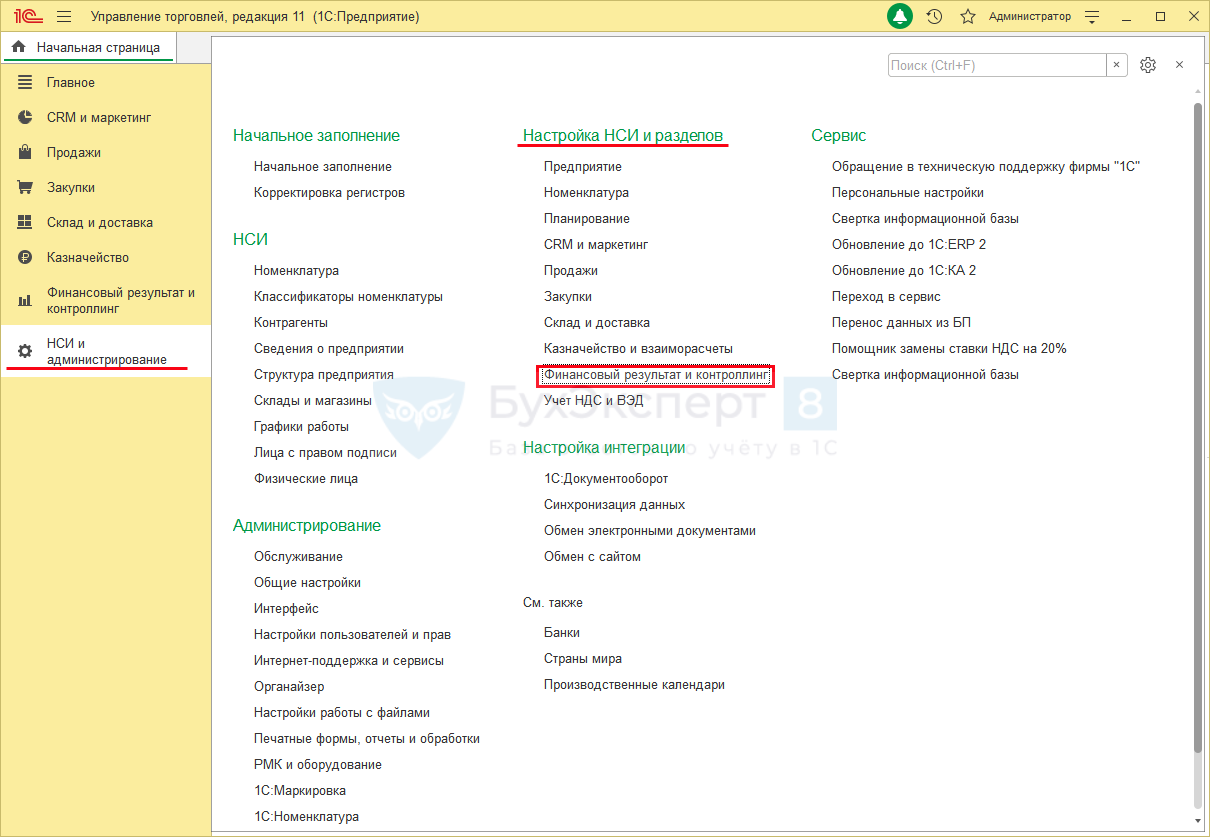
- Откройте раздел Учет товаров и снимите флаг у поля Контролировать остатки товаров организаций.
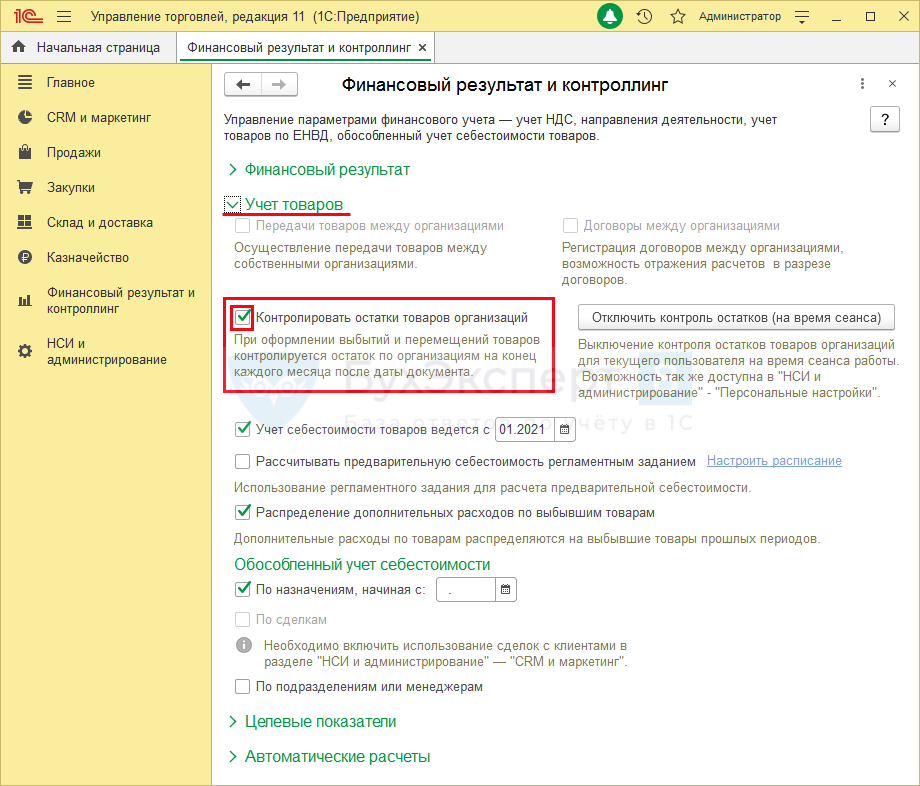
Здесь же можно отключить контроль остатков на время сеанса для текущего пользователя одноименной кнопкой.
В предыдущих версиях 1С:УТ существовала опция Контролировать товары организаций при отмене приходов, которая проверяла остатки ТМЦ в приходных документах при попытках перепровести, отменить проведение или удалить. Потом ее упразднили, а выполняемую функцию включили в общий механизм контроля остатков.
Контроль остатков в заказах
Механизм контроля остатков в таких конфигурациях, как 1С:Управление торговлей, 1С:ERP, 1С:Комплексная автоматизация расширен и позволяет отключить проверку только в заказах. Документы Заказы клиентов не относятся к первичным, поэтому носят информационный характер. В организациях для заказов могут применяться правила:
- только имеющиеся на складах товары;
- разрешать включать отсутствующую номенклатурой с последующем заказом ее у поставщиков.
В УТ 11.4 опция Контролировать обеспечение находится в форме элемента справочника Склады и магазины, доступного в разделах Склад и доставка и НСИ и администрирование — НСИ.
Если необходимо контролировать в заказах остатки по отдельным товарам, их указывают в Исключениях. В окне Номенклатура с контролем обеспечения кнопкой Добавить из справочника выбираются ТМЦ. После Записи и закрытия окна количество исключений отразится в скобках.
Опция работает в обе стороны: можно наоборот включить контроль обеспечения, но по некоторым позициям не проводить проверку, добавив их в Исключения.
Программы 1С для ведения хозяйственного учета позволяют своевременно выявлять и исправлять отрицательные остатки. Советуем не пренебрегать этой возможностью: ведь некорректные остатки могут повлечь неверно рассчитанные налоговые обязательства, а также правовую ответственность, если речь идет, например, о несоответствии остатков по алкогольной продукции.
См. также:
Если Вы еще не подписаны:
Активировать демо-доступ бесплатно →
или
Оформить подписку на Рубрикатор →
После оформления подписки вам станут доступны все материалы по 1С:Бухгалтерия, записи поддерживающих эфиров и вы сможете задавать любые вопросы по 1С.
Помогла статья?
Получите еще секретный бонус и полный доступ к справочной системе Бухэксперт на 8 дней бесплатно

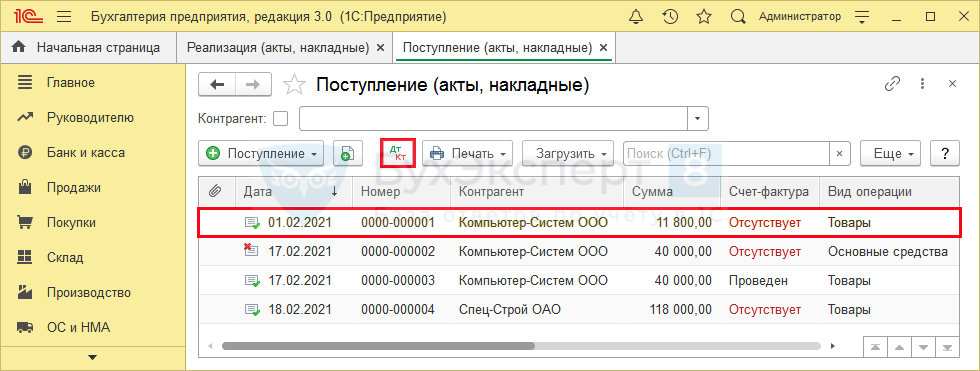
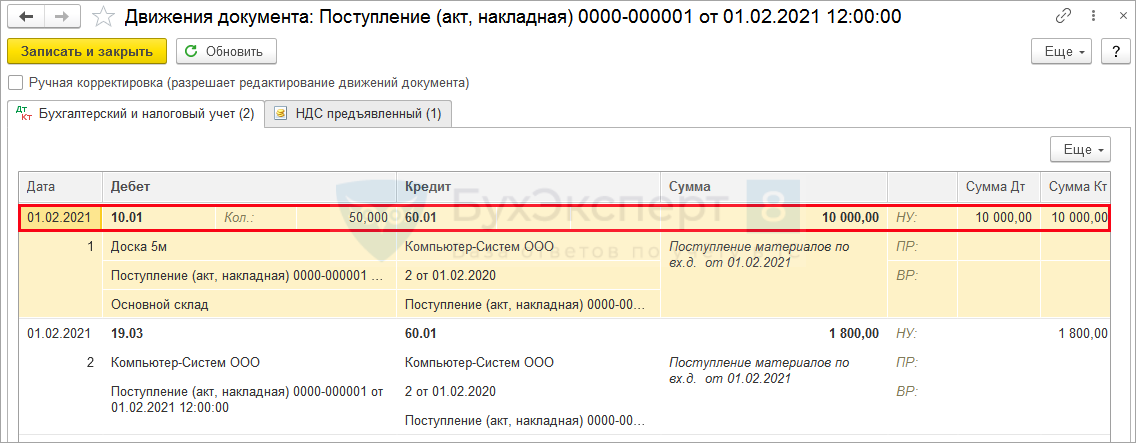
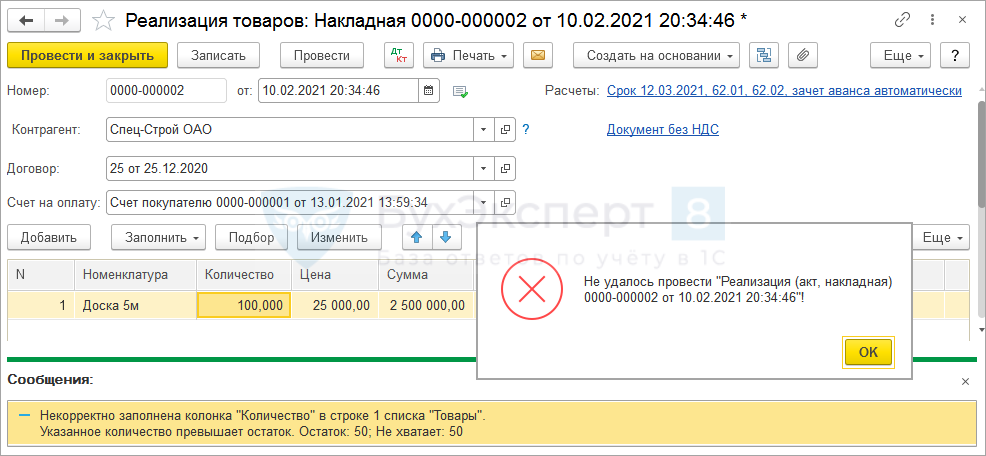
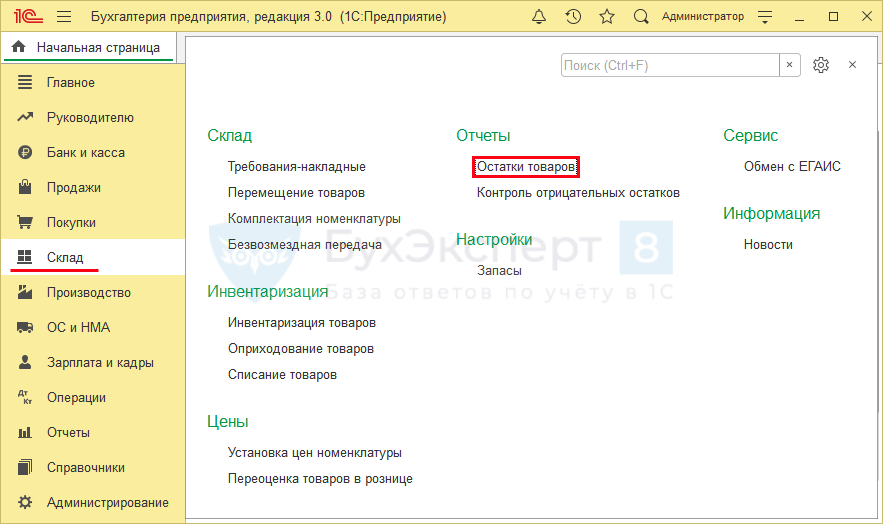
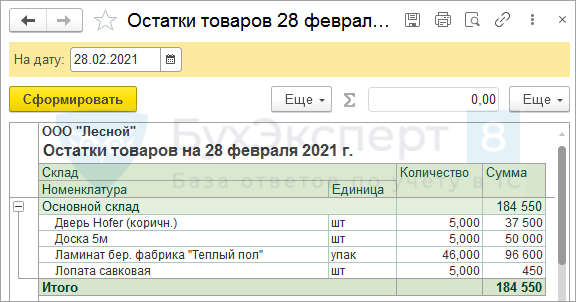
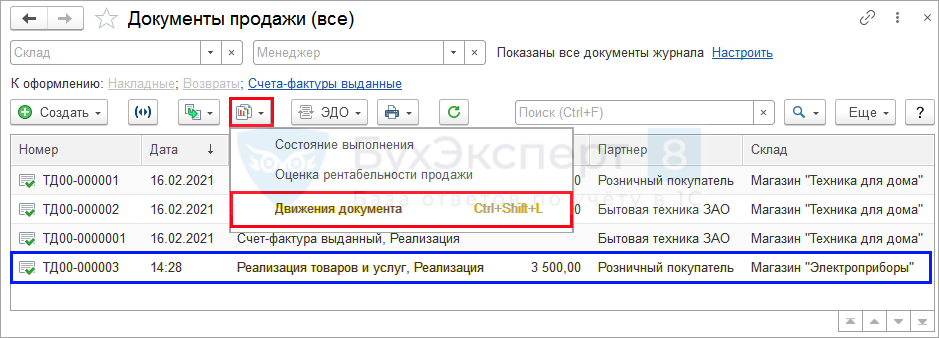
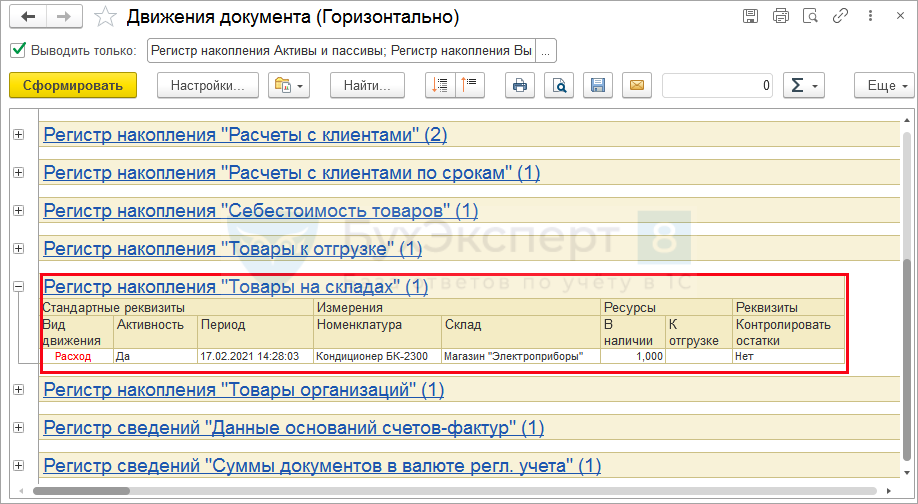
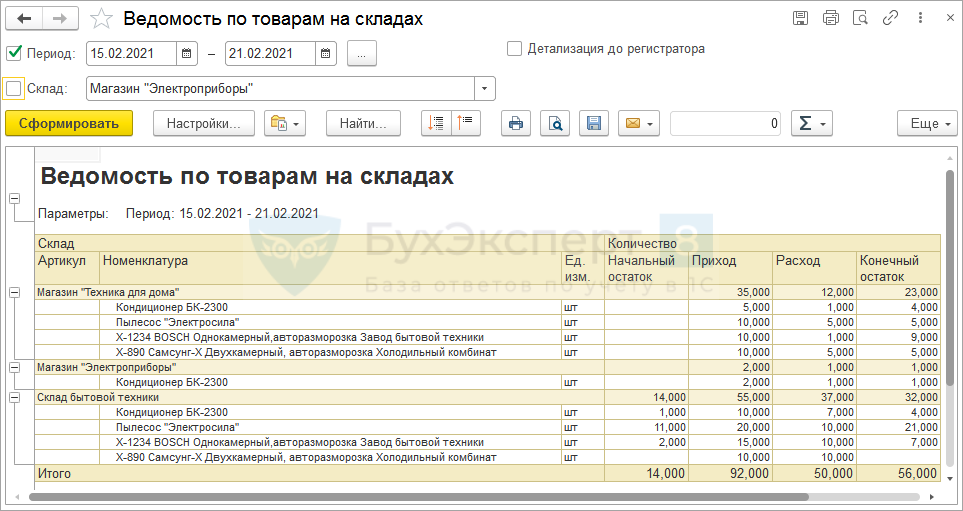
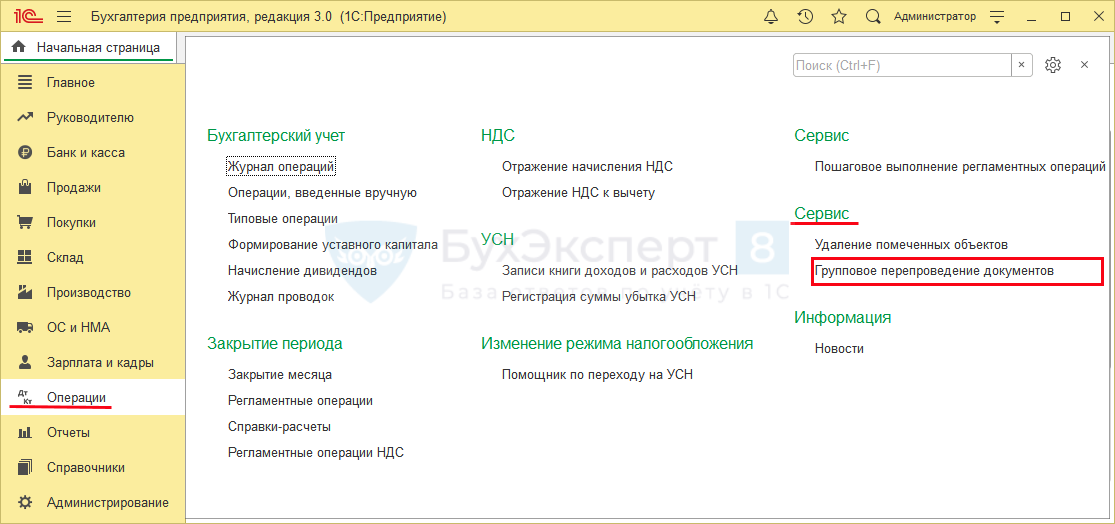
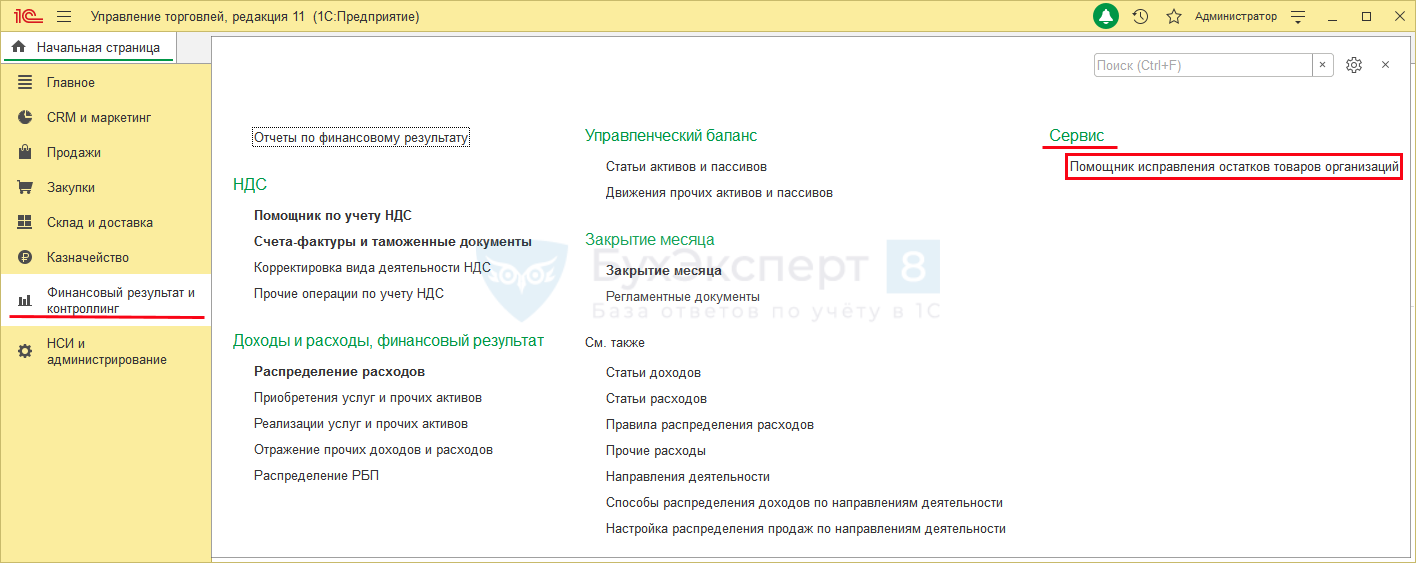
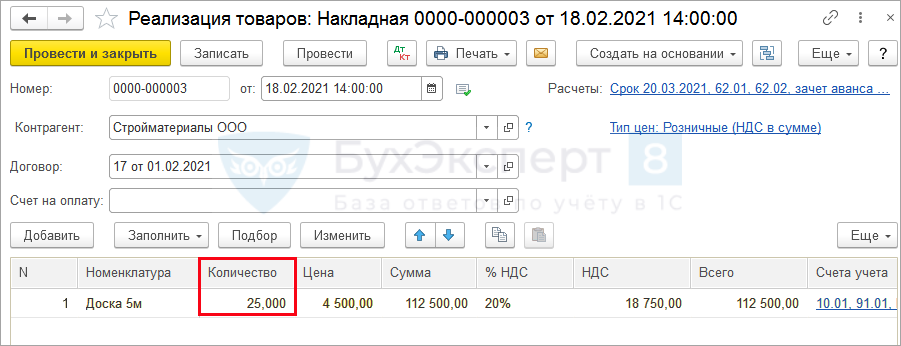
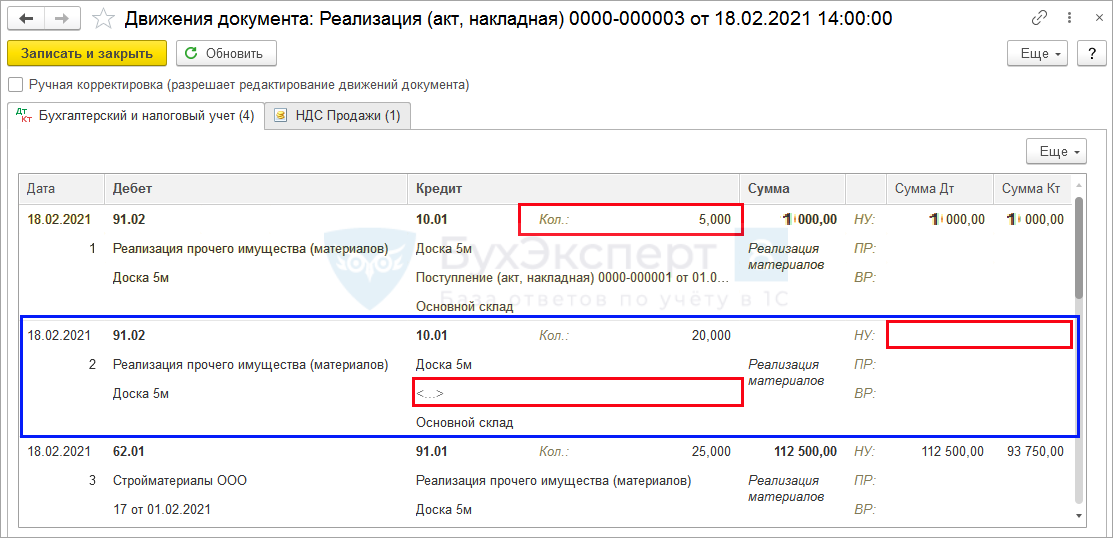

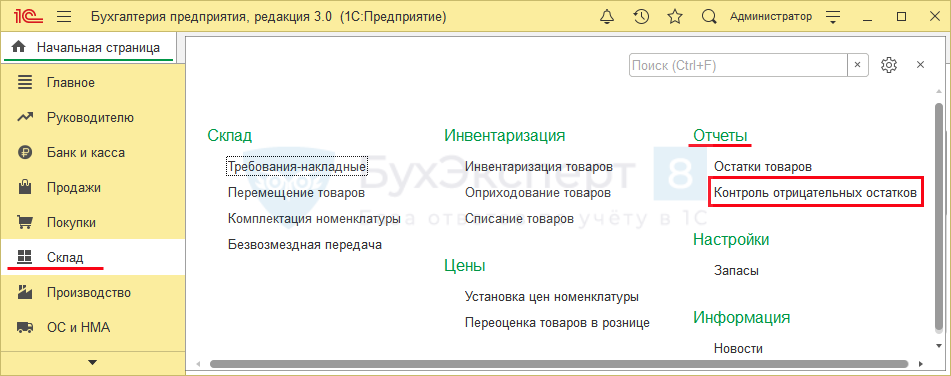
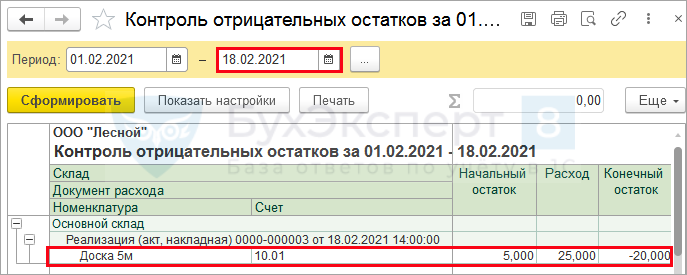

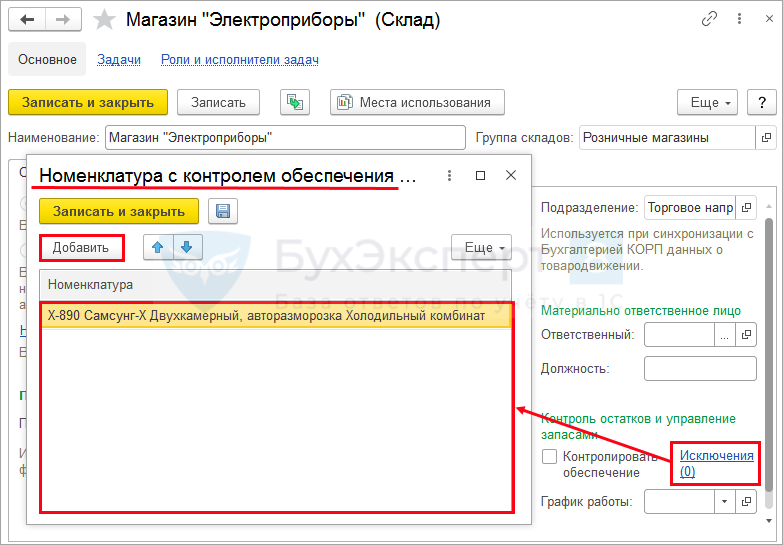
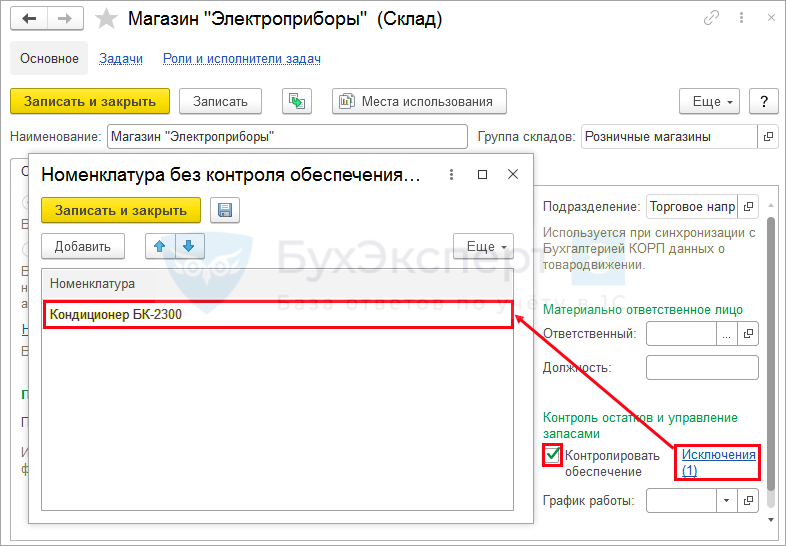

Обратите внимание!
В комментариях наши эксперты не отвечают на вопросы по программам 1С и законодательству.
Получить индивидуальную консультацию от наших специалистов можно в Личном кабинете